
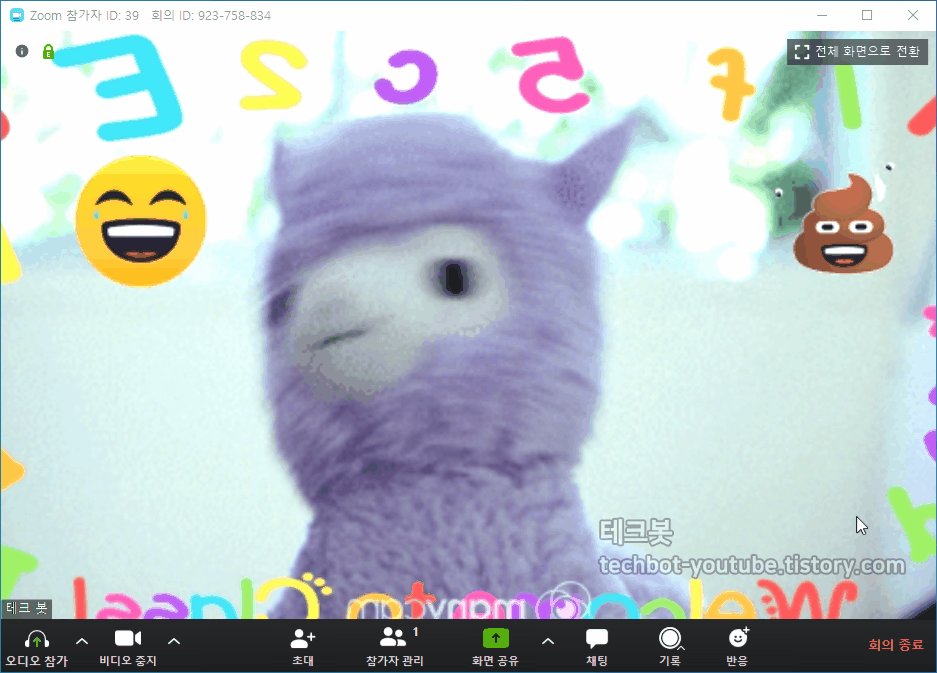
매니캠은 가상 카메라 프로그램 입니다(실제 카메라도 같이 사용 가능합니다). 매니캠을 이용하면 위와같은 화면으로 화상회의를 할 수 있습니다.
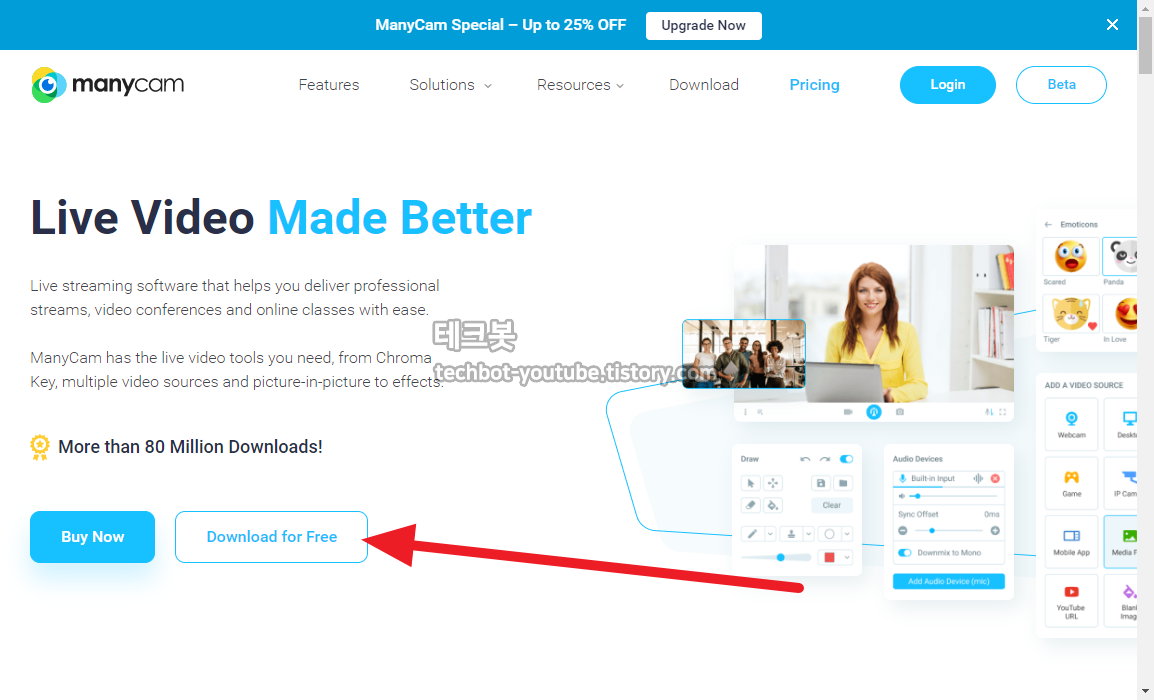
https://manycam.com/ 에 접속한 후에 Download for Free 버튼을 클릭합니다.
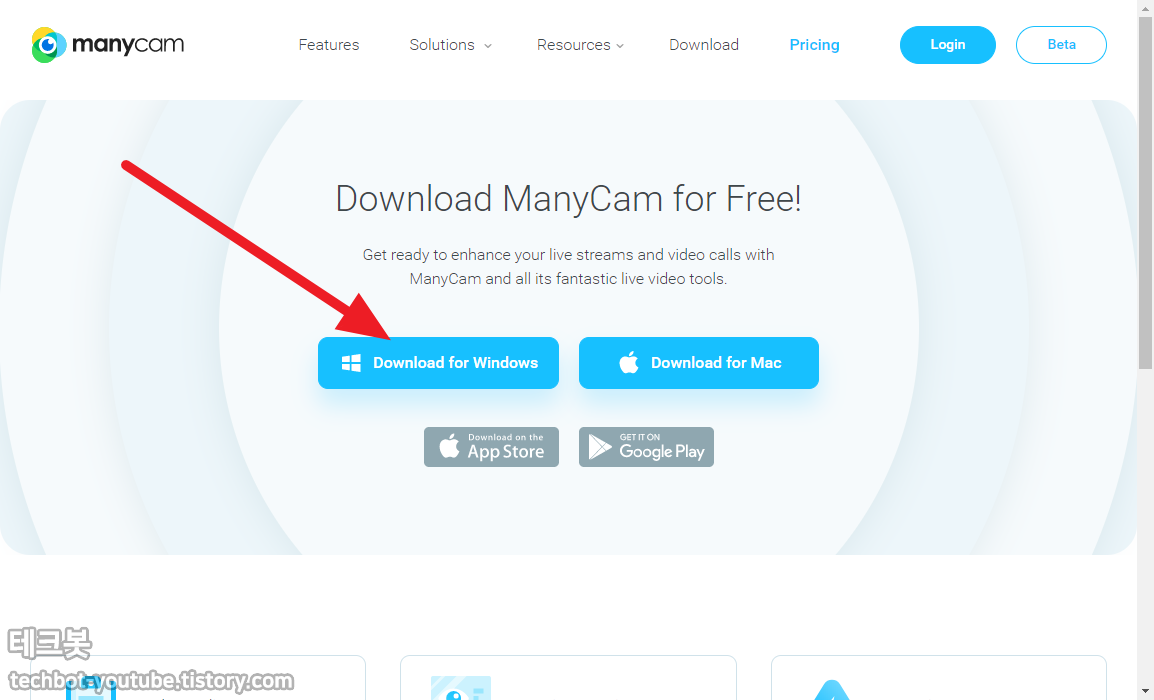
자신의 OS에 맞는 프로그램을 다운로드 합니다. 이 포스팅은 윈도우 기준으로 설명하겠습니다. 다운로드 한 후에 설치합니다.

실행 한 후에 Continue as Guest 버튼을 누릅니다. 로그인 하고 싶다면 가입 후에 로그인 해도 됩니다.
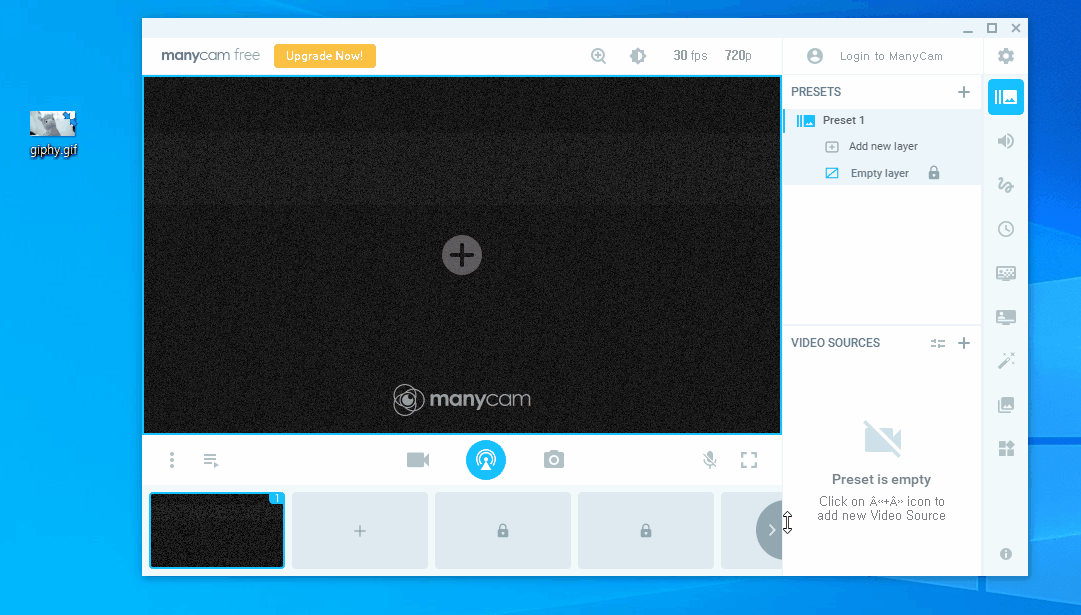
준비한 그림을 넣습니다 VIDEO SOURCES부분에 넣습니다(카메라가 있다면 카메라 화면이 나오게 할수도 있습니다). 자신의 자신을 넣어도 되고 gif파일도 나오게 할 수 있습니다. gif파일은 https://giphy.com/ 이곳에서 많이 구할 수 있습니다.
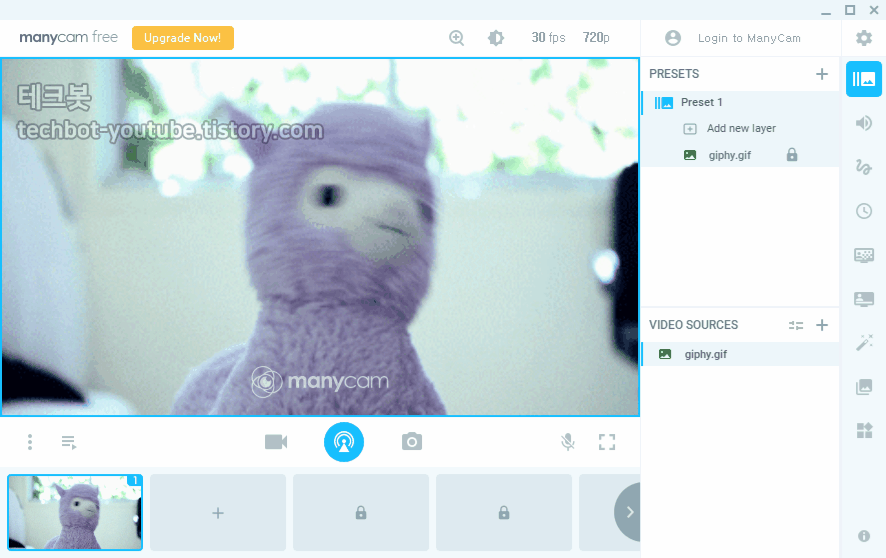
gif 그림이 적용된 모습입니다.
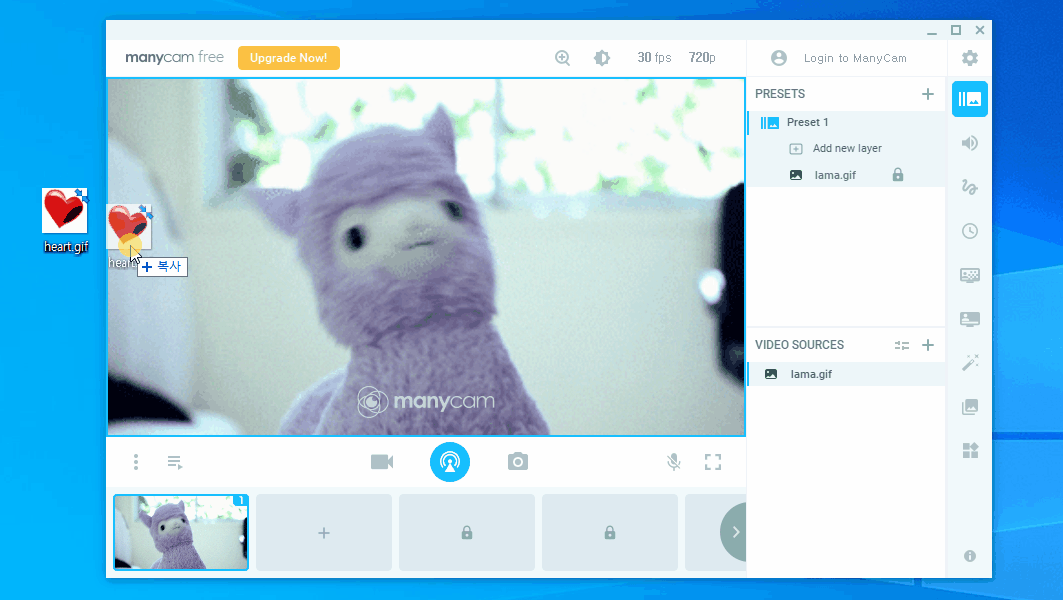
마음데로 이동하거나 크기를 조절해서 꾸밀 수 있습니다.

오른쪽 메뉴중에 마술봉(이펙트)를 클릭하면 이펙트를 더 추가하거나 삭제할 수 있습니다. 미리 준비되어 있는 이펙트도 많이 있습니다.
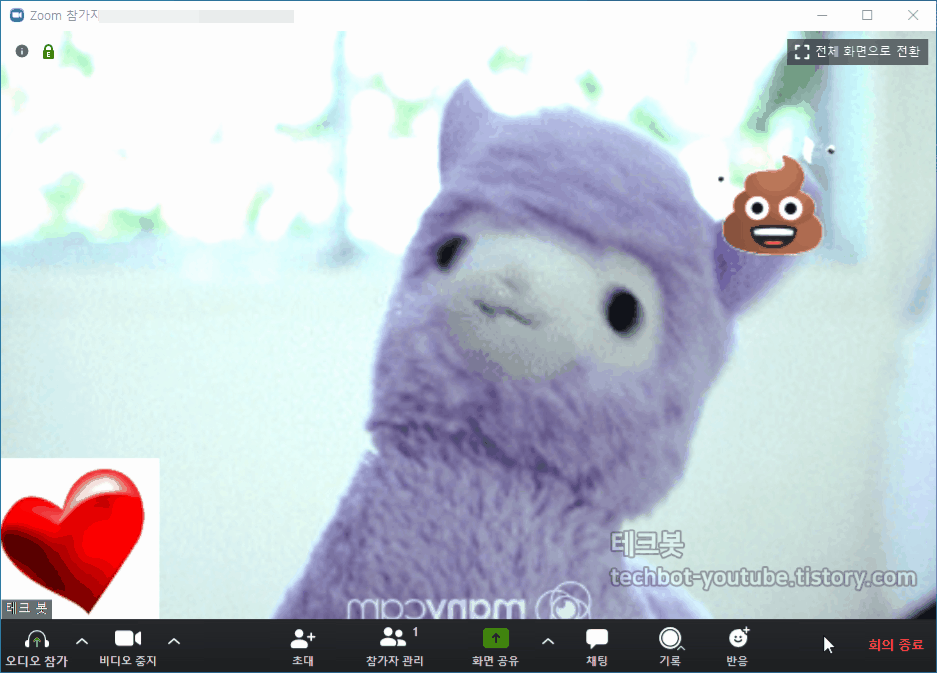
매니캠에 나오는 화면으로 화상회의에 참여할 수 있습니다.
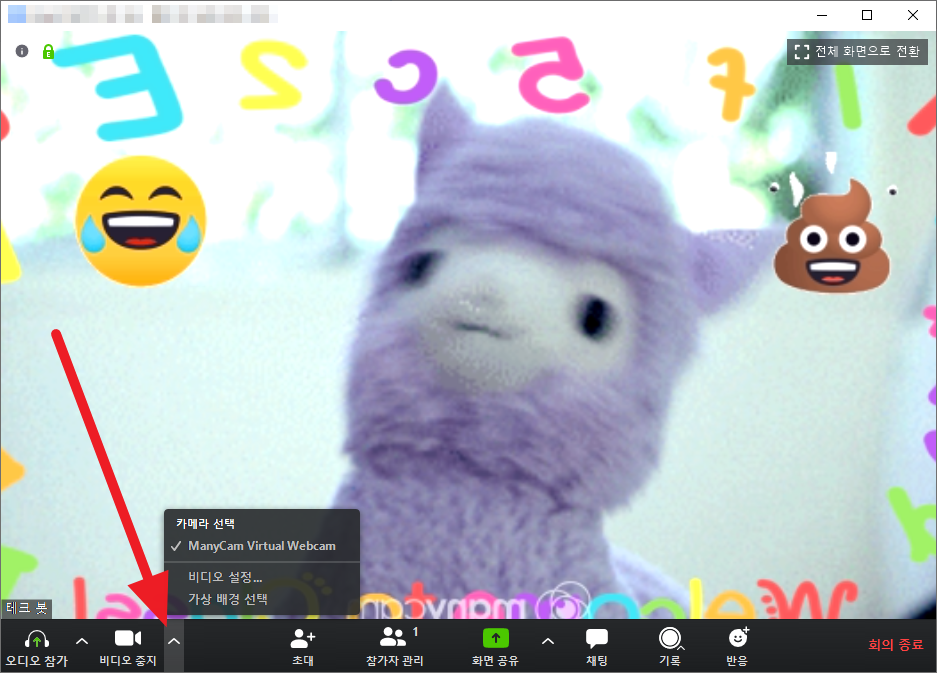
화면이 나오지 않는다면 비디오 옆에 화살표를 누르고 Manycam을 선택하면 됩니다.
캠을 이용하기
스마트폰을 웹캠처럼 쓰고 싶다면 아래 링크를 확인해주세요
ZOOM 줌 스마트폰을 웹캠처럼 사용하기 IVCAM - 아이폰, 안드로이드
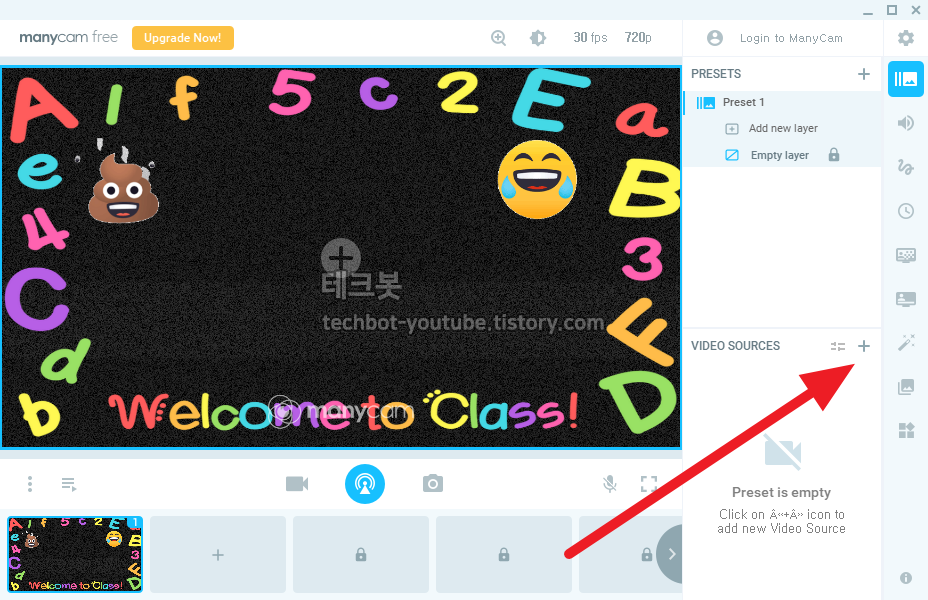
컴퓨터에 캠이 있으면 캠화면을 꾸미는것도 가능합니다. VIDEO SOURCES 에 +버튼을 클릭합니다.

Webcam을 클릭합니다.
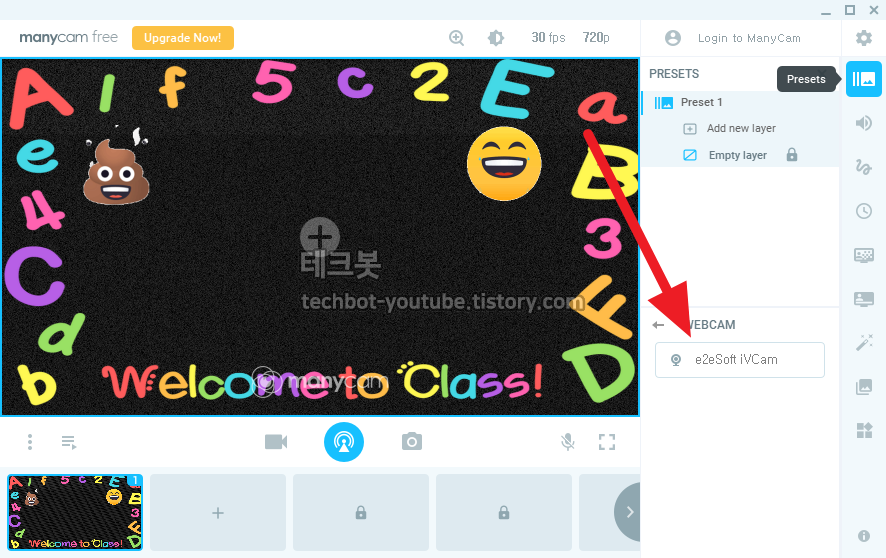
자신이 갖고 있는 웹캠을 클릭합니다.
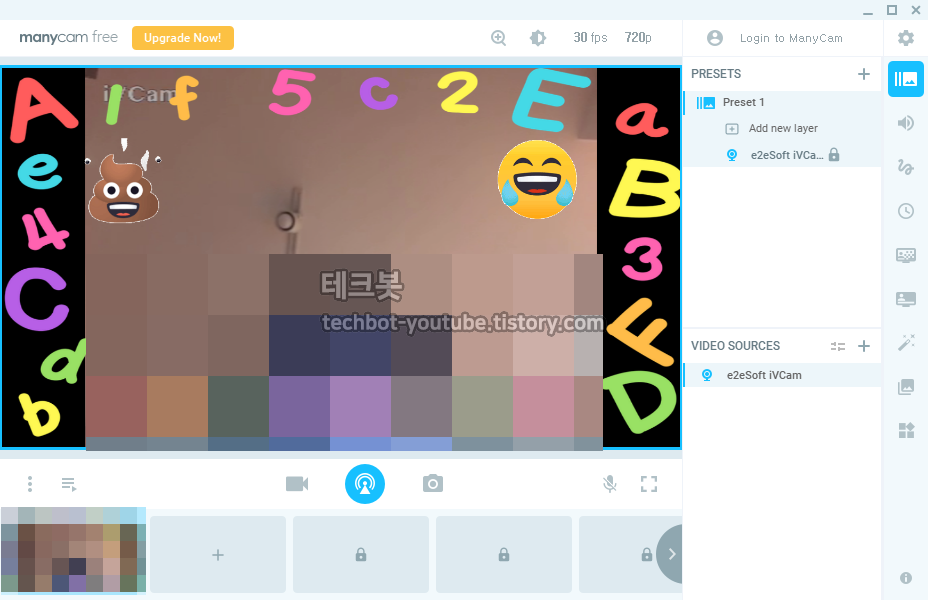
웹캠 위에 이펙트 효과를 꾸밀 수 있습니다.
https://techbot-youtube.tistory.com/55
유튜브 성인인증없이 보는법 - 사이트 접속 - 윈도우 컴퓨터, 안드로이드, 아이폰 모두 가능
영상과 글이 같은 내용입니다 편한걸로 보시면 됩니다 안녕하세요 테크봇입니다 유튜브 성인인증을 하지 않고 영상 보는 방법에 대해 알아보겠습니다 먼저 유튜브에 접속해서 보고 싶은 영상으로 접속합니..
techbot-youtube.tistory.com
https://techbot-youtube.tistory.com/90
인스타그램 스토리, 사진, 동영상, 하이라이트 다운로드 - 몰래보기도 가능
안녕하세요 테크봇입니다. 이번 글에서는 인스타그램에 있는 여러가지 미디어를 다운받을 수 있는 방법에 대해 알아보겠습니다. 이 방법을 사용하면 인스타그램 앱을 이용하지 않고도 인스타PC버젼처럼 이용 가능..
techbot-youtube.tistory.com
https://techbot-youtube.tistory.com/128
ZOOM 줌 스마트폰 (아이폰, 안드로이드) 회의 녹화 - 클라우드 기록
줌 회의를 진행할때 아이폰, 안드로이드를 이용해서도 녹화를 할 수 있습니다. 하지만 여기에는 두가지 조건이 필요합니다. 클라우드 레코딩으로만 녹화 할 수 있습니다 아이폰이나 안드로이드에서 호스트로 시작..
techbot-youtube.tistory.com
#ZOOM #줌 #비디오참여 #매니캠 #ManyCam #사용방법 #캠설정 #방송프로그램 #화상회의 #manycam #manycam사용법 #매니캠사용법 #개인인터넷방송 #인터넷방송소프트웨어 #가상캠
'화상회의 > ZOOM 줌' 카테고리의 다른 글
| 줌 ZOOM 스마트폰 화면 공유 - 아이폰, 안드로이드, 아이패드 (0) | 2020.04.02 |
|---|---|
| 줌클라우드미팅PC - 줌 화면공유 (0) | 2020.04.01 |
| ZOOM 줌 스마트폰 (아이폰, 안드로이드) 회의 녹화 - 클라우드 기록 (0) | 2020.03.31 |
| ZOOM 줌 결제 할인 코드 (0) | 2020.03.31 |
| ZOOM 줌 에서 카메라를 켜서 비디오 채팅 시작하기 (0) | 2020.03.28 |





댓글